
Når du laster ned filer, vises en feil "SKRIV TIL DISK" I uTorrent. Dette skjer på grunn av det faktum at rettighetene til å få tilgang til mappen som er valgt for å lagre filen, er begrenset. Fra situasjonen kan du komme seg ut på to måter.
Løse problemer med uTorrent tilgang til disk
Årsakene til at slik oppførsel av programmet er to. Dette kan være mangel på privilegier på handlingene i systemet, samt mulige problemer med tilgang til oppstartskatalogene. Nedenfor vil vi analysere måtene å eliminere disse problemene på.Årsak 1: Utilstrekkelige rettigheter
- Lukk Torrent Client.
- På hans etikett gjør vi den riktige knappen til høyre og går til "Eiendommer" . Et vindu vil vises der delen skal velges. "Kompatibilitet" . Det er nødvendig å feire avkrysningsruten "Kjør dette programmet på vegne av administratoren".
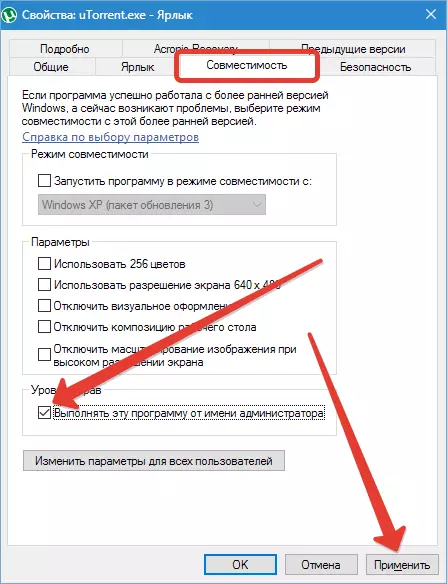
- Hold endringene ved å klikke "Søke om" . Lukk vinduet og kjøre uTorrent.
Hvis etter disse trinnene, vises en feil igjen "Nektet å få tilgang til skriv til disk" kan bli ty til en annen metode. Merk at hvis du ikke finner applikasjonsetiketten, kan du prøve å søke etter en fil UTorrent.exe. . Som regel er den plassert i mappen "Programfiler" På systemdisken eller i brukerkatalogen.
Les mer: Hvor Utorrent er installert
Årsak 2: Ingen tilgang til lastmapper
Du kan løse problemet ved å endre katalogen som er valgt for å lagre Torrent-klienten nedlastede filene.
- Du kan opprette en ny mappe, den kan gjøres på en hvilken som helst disk. Det er nødvendig å lage det ved roten på disken, mens navnet må skrives av latin.
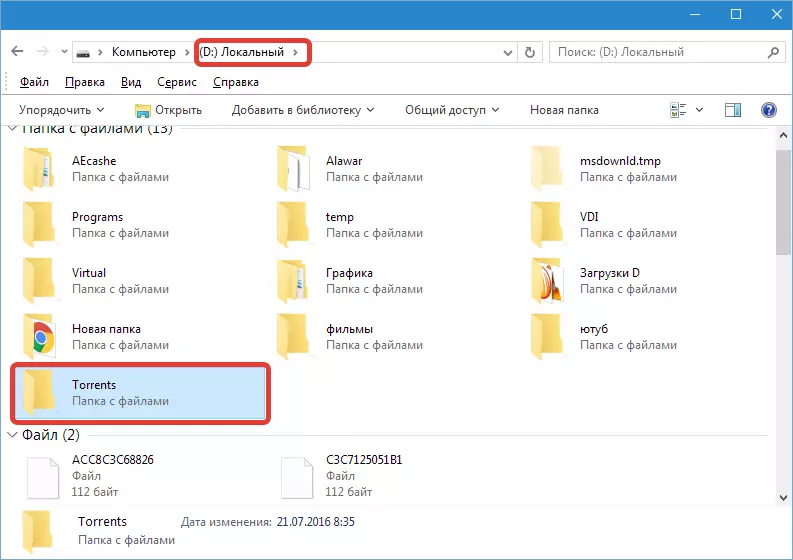
- Deretter åpner du kundeinnstillingene.

- Gjøre klikk på påskriften "Mapper" . Vi merker avmerkingsboksene for nødvendige poeng (se skjermbilde). Deretter klikker du på prikken, som ligger under dem, og i det nye vinduet velger du en ny mappe for nedlastinger, som vi har opprettet før det.
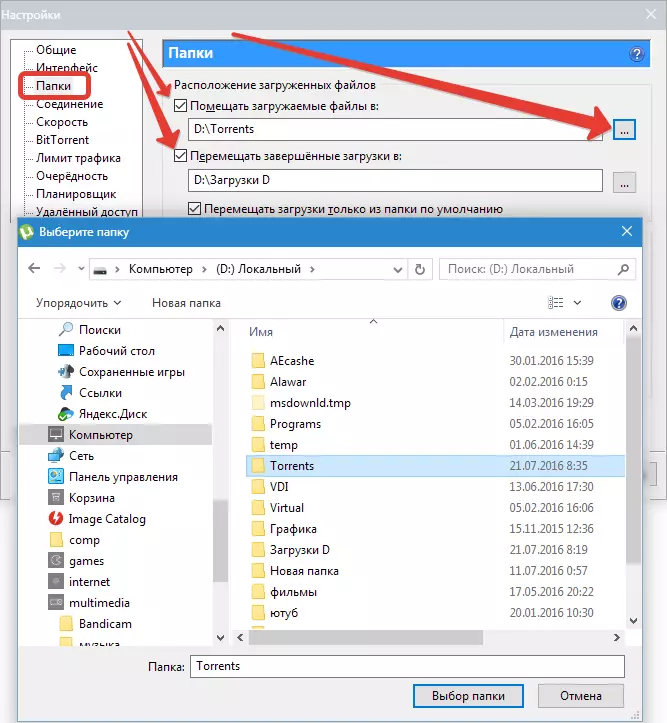
Dermed endret vi mappen der de nyopplastede filene vil bli lagret.
- For aktive nedlastinger må du også tilordne en annen mappe for å lagre. Tilordne alle nedlastinger, klikk på dem med høyreklikk og fortsett underveis "Eiendommer" — "Last ned i".

Velg vår nye mappe for nedlastinger og bekreft endringene ved å klikke "OK" . Etter disse handlingene bør det ikke være noen problemer lenger.
Dermed kan du løse problemet med tilgang til disker i Utorrent-programmet.
